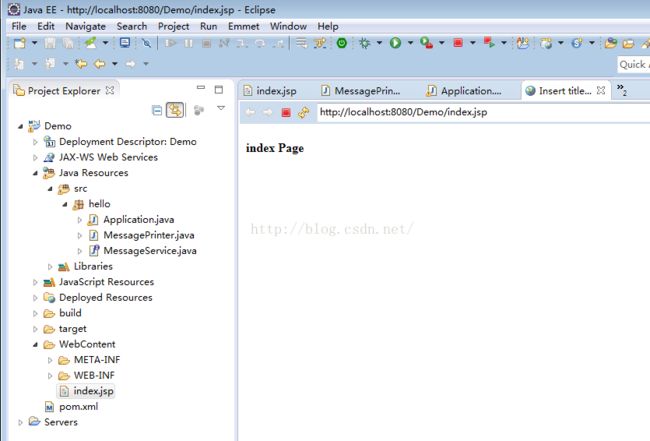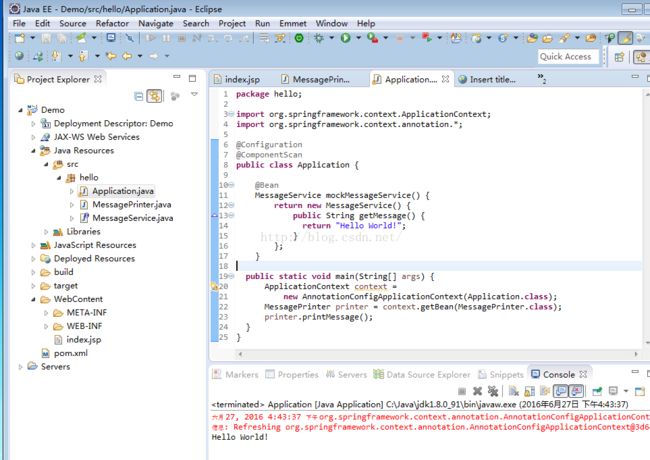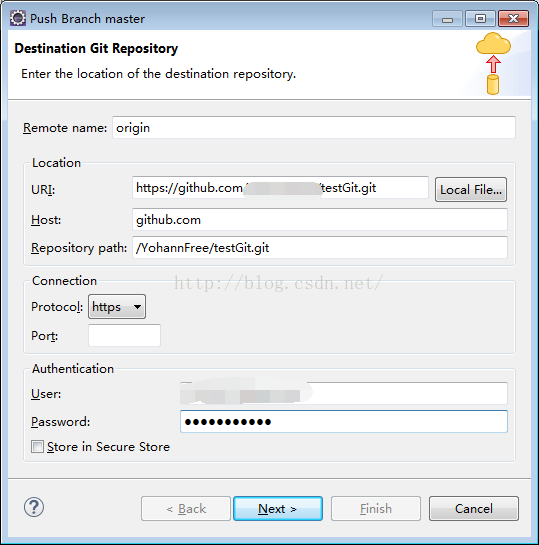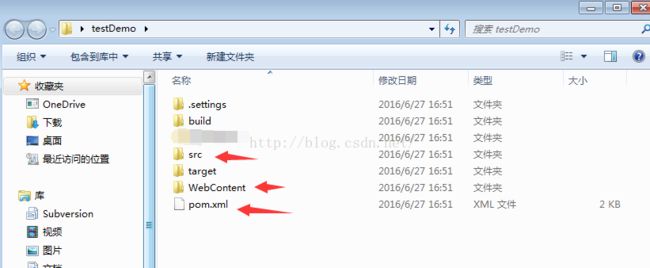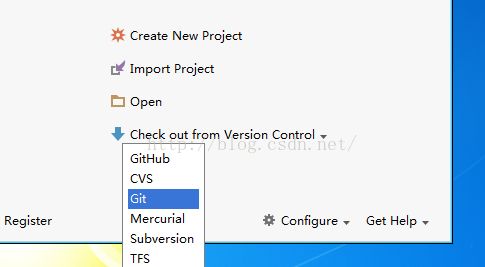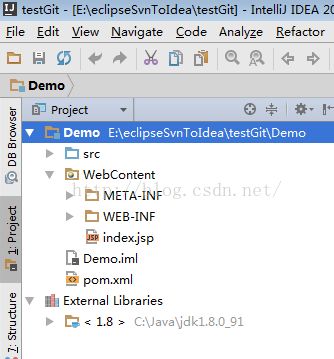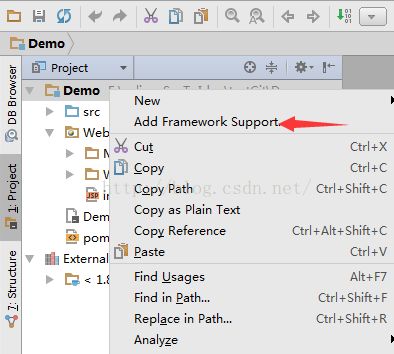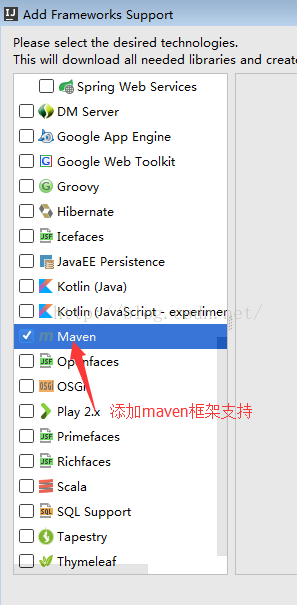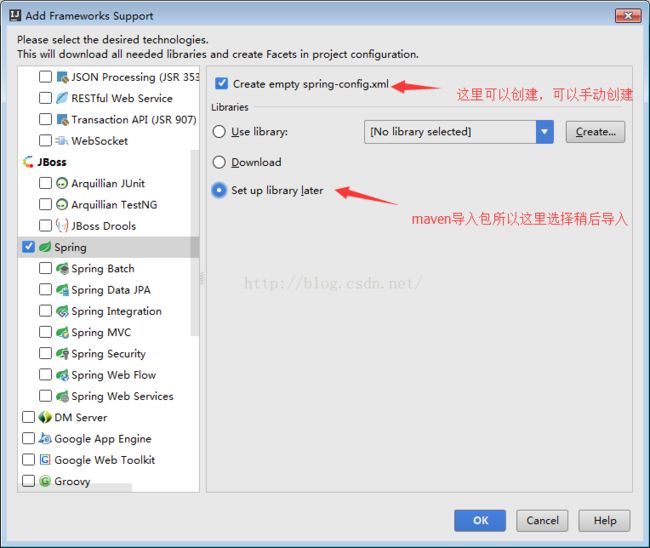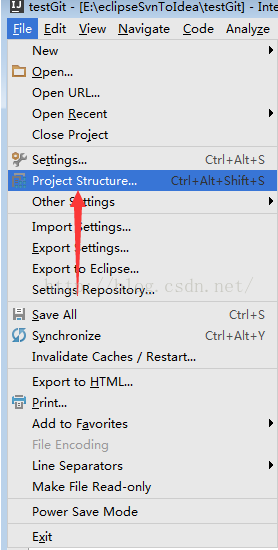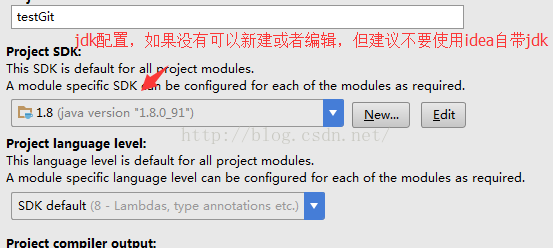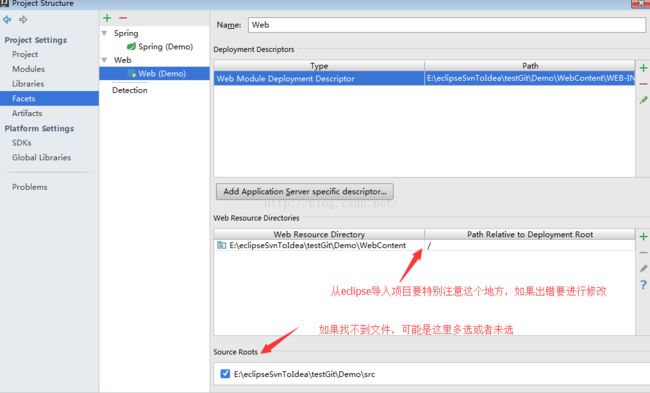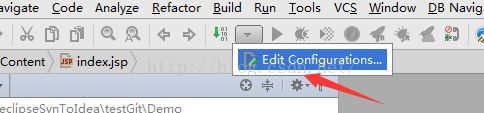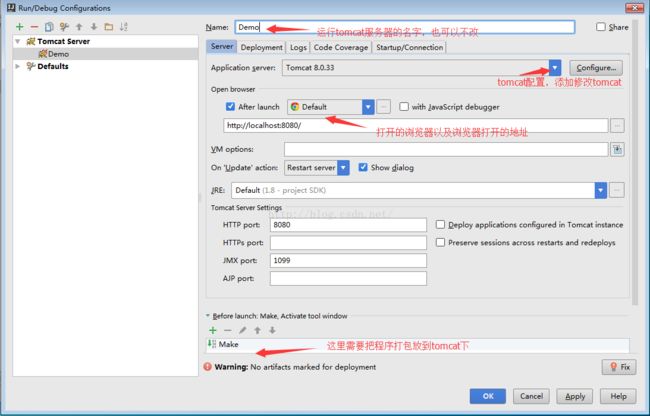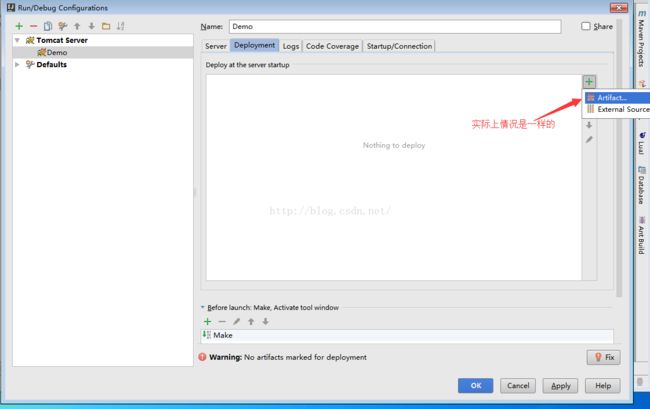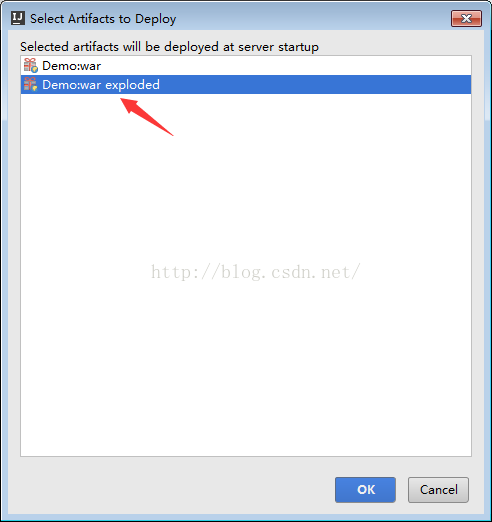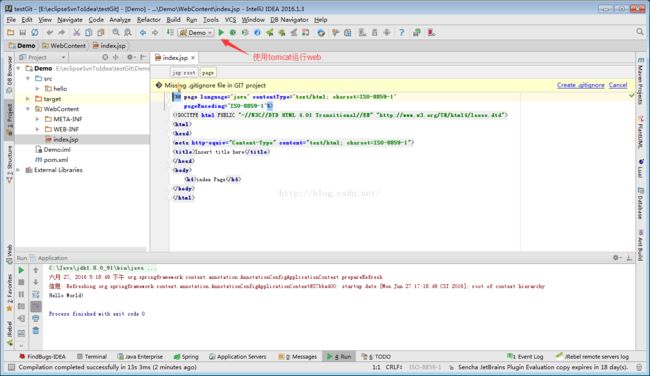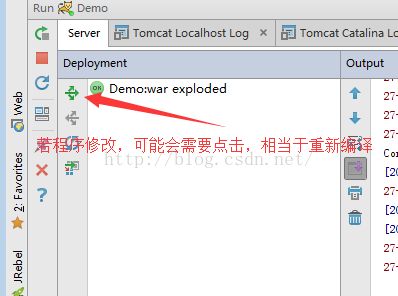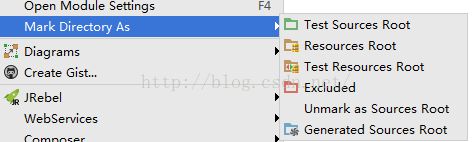从eclipse到Intellij IDEA
前言:论开发经验,本人刚毕业一周年,入职一周年,Java虽然大学时候学过,但是知识并不扎实,所以现有的技术多半是自学的。
相信很多开发者跟我一样,接触Java 开发是从eclipse开始的。无论是Java App,Java Web亦或是Android。
虽然学习中会遇到这样或者那样的问题,但总算是学了一些开发中比较有用的东西。
相比Eclipse ,IDEA 的智能与便捷是令人瞩目的焦点,但因为IDEA相对Eclipse 免费而言“高昂的价格”与繁复的学习过程,让大多数开发者望而却步。
虽然我开发技能比较有限,刚接触IDEA的时候,也因工程文件结构的差异让我不得不暂时放下IDEA中Java相关技能的学习。
但是我没有放弃IDEA(作为全球最智能的Java开发工具)
经过多次尝试与研究,终于让我从eclipse走向IDEA,为了帮助那些,也想从eclipse 走向IDEA的JAVA初学者,这里写一个将eclipse工程导入IDEA的简短教程
1.eclipse中的web
首先我在eclipse中建立了一个动态web工程,为了方便包管理,使用了maven,同时为了简单说明,web中只是写了一个index.jsp
2.eclipse中的App
同样,这是一个比较简单的spring 的Hello World 的App,(源代码来自spring官方网站)
因为现在多数web工程都会采用spring框架,所以这里用spring的app来简单说明。
3.将eclipse项目上传到github
这个相对来说比较简单,使用svn也是同理,但由于本人在公司与宿舍不是一台电脑所以使用github来存放项目.
4.从eclipse 导出项目(这个应该很简单,这里不做详细说明-因为要导入到IDEA,所以导出的是文件系统)
这里指明一点,为了防止eclipse对工程的影响,这里只需要选择pom.xml(maven包管理)
打开eclipse项目的文件夹,并选择箭头以外的文件进行删除(同样是为了防止无关文件对IDEA中工程的影响)
5.将文件导入IDEA中
github文件导入
复制github的git地址然后输入用户名跟密码(svn中如果要导入项目,从svn工具生成的地址无效的情况下,可以尝试将地址中主机名改为127.0.0.1【仅限仓库在本机】)
因为导入的工程中还缺少相关的jar包,所以这里需要添加相关的框架支持
添加maven支持
添加spring支持,spring的配置文件可以自己后期手动添加,也可以这里生成一个,同时,因为使用了maven,所以这里选择稍后建立相关的jar库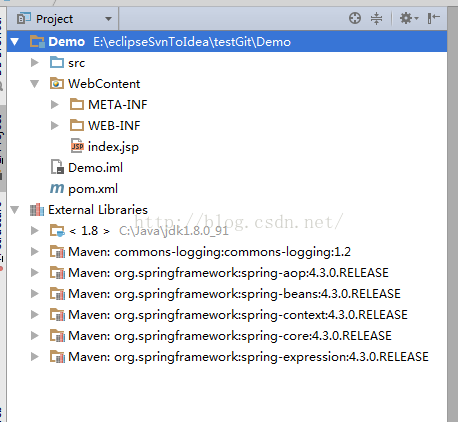
这样相关文件就被导入了。
6.相关配置
为了工程的运行还需要进行相关配置,比如工程中jdk的配置(如果没有jdk的可以在NEW 中新建或者Edit对已有的jdk进行更改编辑-同时这里不建议使用IDEA自带的jdk)
然后在Facets中进行相关的配置,因为源程序中有web.xml以及添加了spring框架的支持,所以这里显示了web与spring
注意的是从eclipse导入的项目要特别注意Web Resource Directory 中路径,路径如果标红(找不到)需要手动更改,以及Source Roots中的项目多选或者少选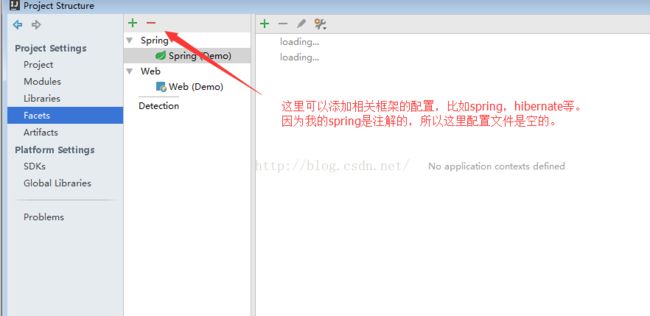
spring中的配置这里相对简单,如果需要添加相关applicationContext.xml可以选择右边的绿色加号
同时左边的加号减号可以方便添加框架(因为这里我的spring是基于注解的,所以没有spring的配置文件)
7.添加运行环境
可以选择Application、tomcat 、maven等,选择如下图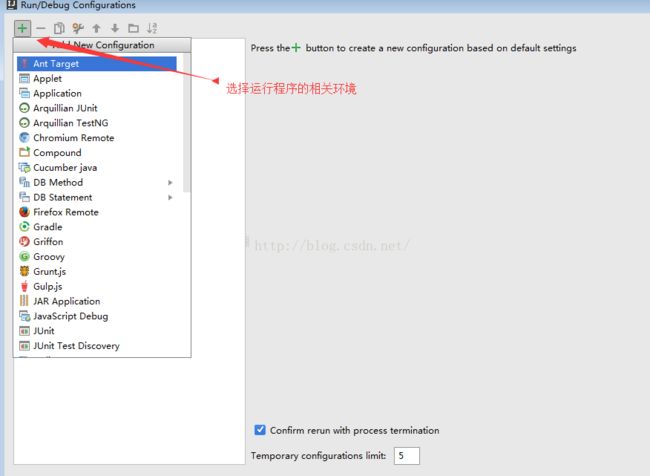
8.发布
配置tomcat相关内容,(注意这里因为只有一个web.xml如果有多个,浏览器打开的地址后面最好加一个相关web的名称,同时对在Facets中的真实路径/进行相关的更改。)
9.App的运行 (这里比较简单,只要点击绿色的三角就可以运行了[这应该是IDEA智能识别的])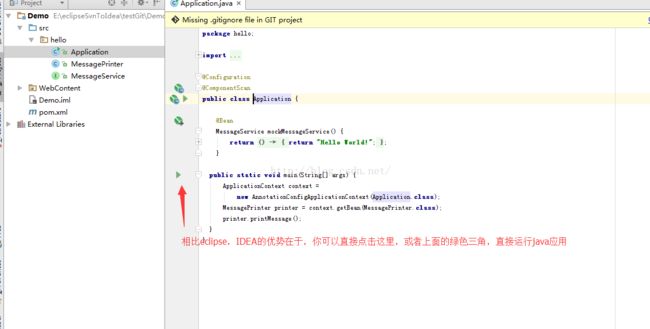
另外,很多初学者反映更改了代码,程序似乎没有受到影响,这里需要点击以下run标签下的deployment中的绿色的三个箭头,当然你可以选择重新编译classes以及资源文件。
写在后面的话:
本人技术有限,可能有一些地方没有考虑到,欢迎大家的指正,
因为在论坛里也有看到过上文中提到的一些问题,所以这里也算是进行一个汇总学习,
同时也希望可以与大家讨论共同学习
------2016年6月28日 06:59:20更新------
另外,将eclipse工程转移到IDEA容易发生“找不到相关资源”的错误,原因有二,
一、首先检查相关文件是否在sources roots
二、检查IDEA中文件 结构图标是否是相对应的
如果是在eclipse中resource文件夹(包括spring、hibernate等的配置文件)需要设置其为Resource否则会出现找不到资源的问题,
如果是web的根目录在(6.相关配置中设置即可。)